产品支持
您可以阅览产品的相关CAD文档和视频教程等内容,以便于更好的使用浩辰CAD系列软件。
2022-06-07 2741 CAD图纸
有些设计师小伙伴在用浩辰CAD看图王APP查看CAD图纸的过程中,为了能够更清晰的展示,通常会在批注时插入图片说明,可是用手机在CAD图纸中插入图片批注后,再用电脑端打开图纸却看不到了,这是为什么呢?那么,浩辰CAD看图王电脑端应该如何查看该图纸中的CAD图片批注呢?本文就和小编一起来了解一下!
1、首先再浩辰CAD看图王APP中打开图纸文件,然后点击右上角的【…】按钮,切换至【极速看图】模式,在底部菜单栏中点击【批注】按钮,滑动跳出的对话框找到并点击【图片】按钮。如下图所示:
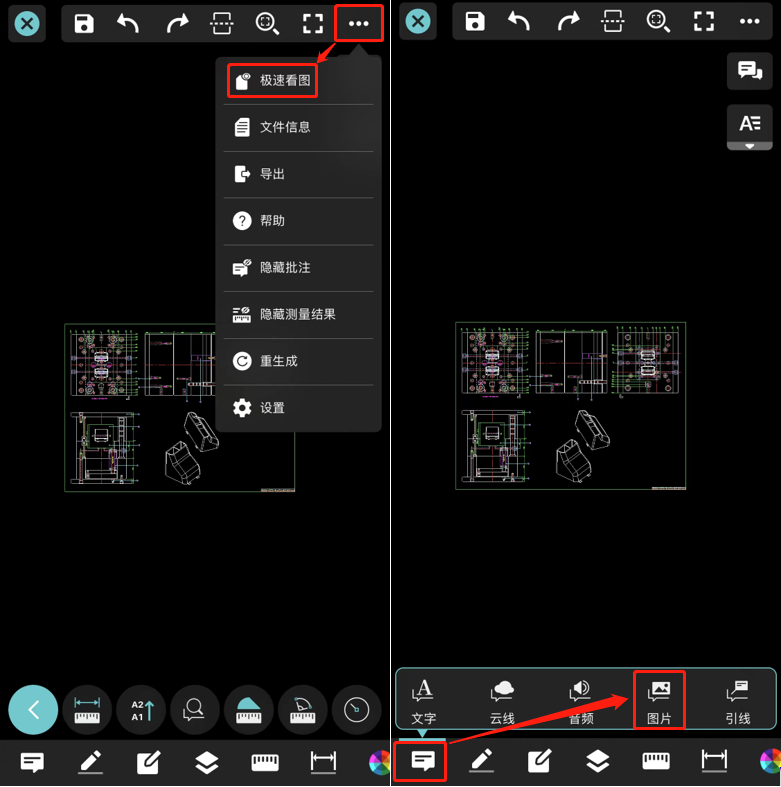
2、根据提示在图纸中选择图片的插入点后,选择需要插入的图片,点击【确定】即可完成图片批注的插入。
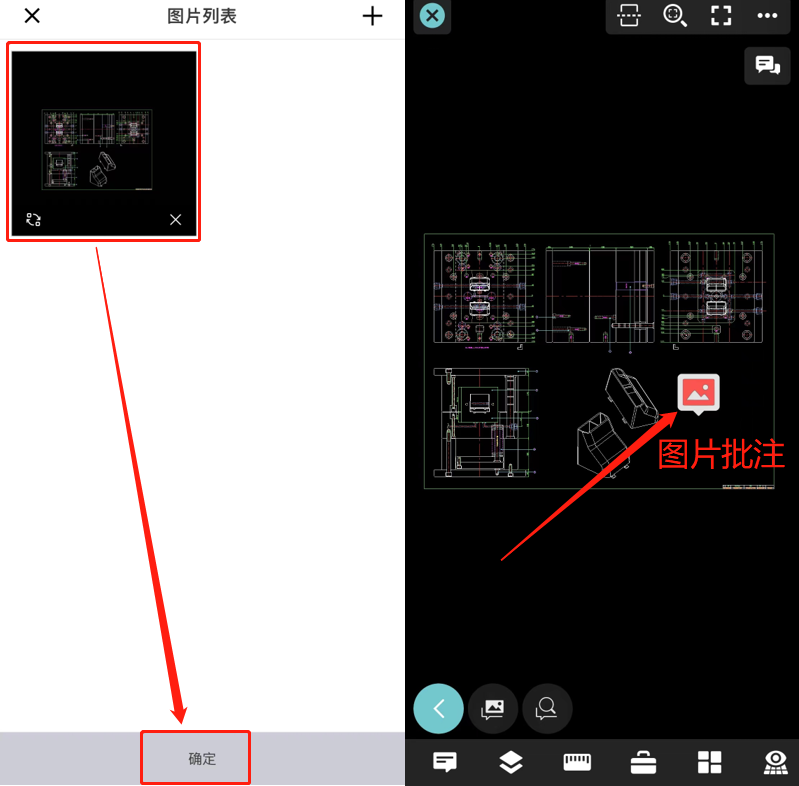
3、批注完成后,点击【退出】时软件会提示是否上传云图,一定不要忘记选择【上传云图】,选择要保存的云图文件夹,进行【确定】即可上传。如下图所示:
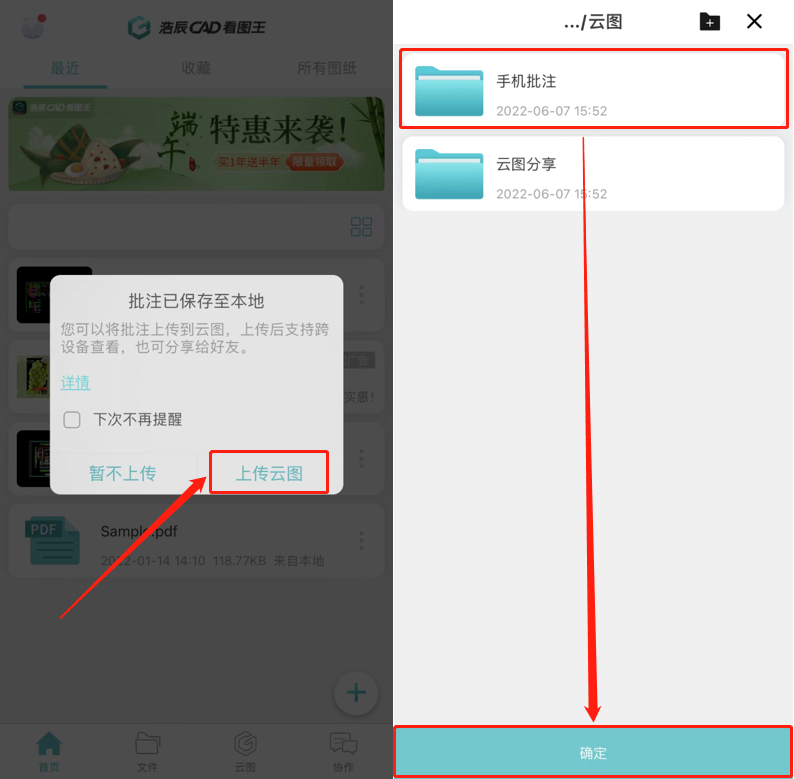
1、打开浩辰CAD看图王电脑版,登录同一账户,进入【我的云图】,点击图纸后的【是否同步】按钮将图纸同步后打开。
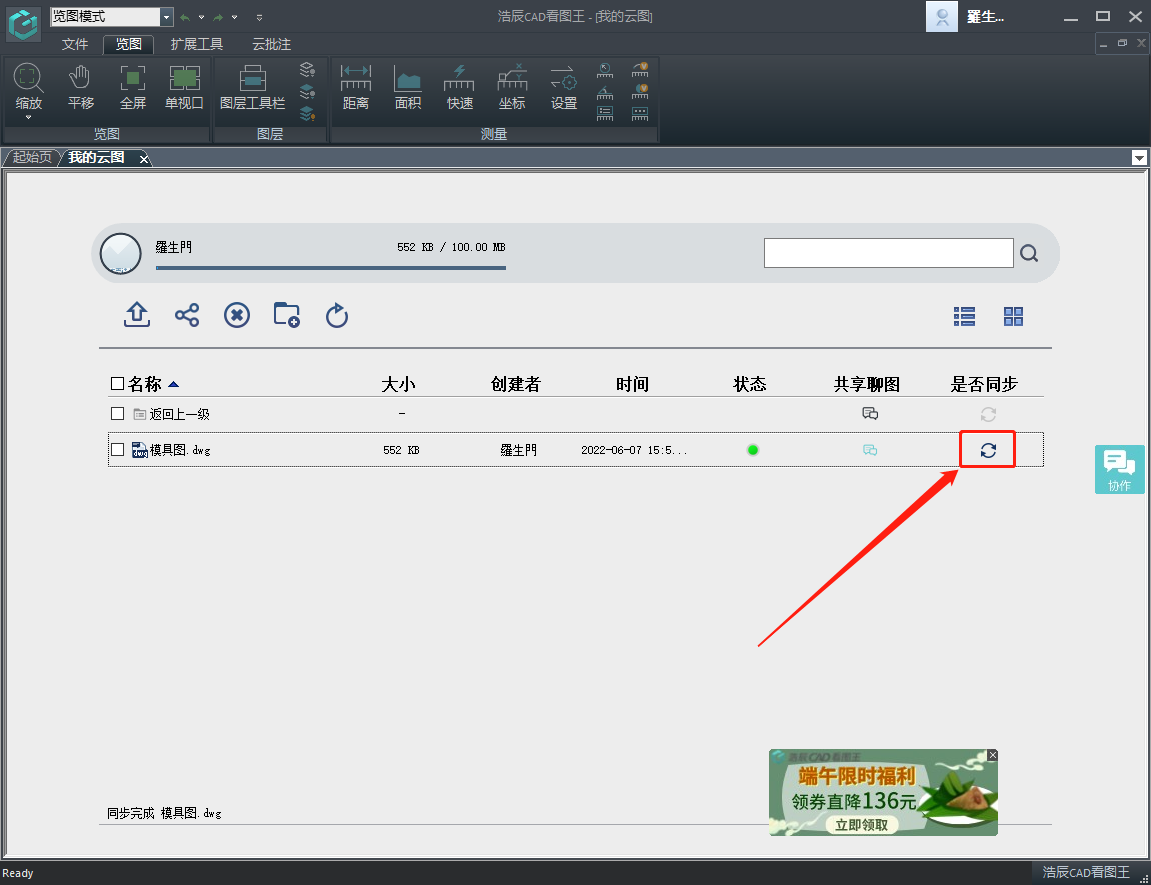
2、在功能区点击切换至【云批注】选项卡,点击【选取批注】,在图纸中双击需要查看的图片批注即可查看。如下图所示:
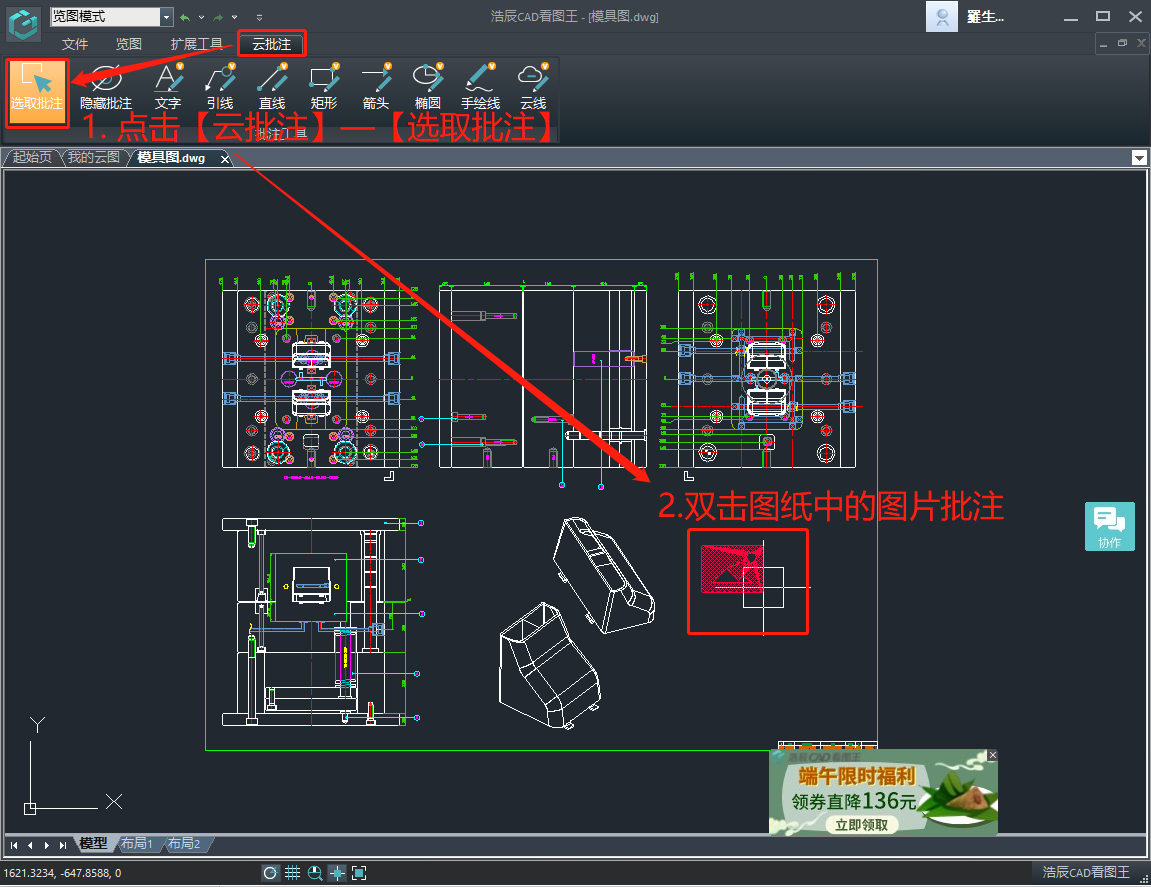
通过以上几个步骤便可在浩辰CAD看图王电脑端轻松查看手机端中添加的图片批注啦!是不是很简单呢?